‘client denied by server configuration’ Isso soa sinistro quando seu site está quebrado e você […]
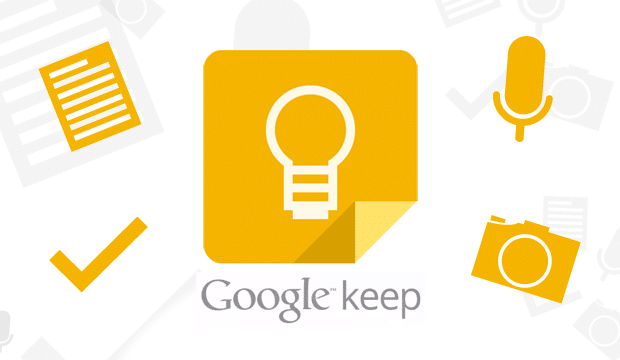
O Google Keep é uma ferramenta simples e intuitiva que te ajuda a criar anotações rápidas e listas, fundamentais para a organização de tarefas e registro de ideias.
Disponível para Android, IOS e Web, essa é uma das aplicações do Google Workspace – plataforma na nuvem com ferramentas de produtividade e colaboração.
O Google Keep é fácil de usar, mas também possui alguns recursos avançados que podem ajudá-lo a rastrear e classificar assuntos mais importantes, acessando quando quiser.
Por isso, desenvolvemos este mini guia com tudo o que você precisa saber para extrair o máximo do Google Keep. Confira!
O que é o Google Keep?

Basicamente, o Google Keep é um aplicativo de anotações, projetado para ajudar na produtividade e organização.
O fato de ser gratuito oferece uma vantagem sobre muitos outros aplicativos e softwares de anotações no mercado.
Além disso, como desenvolvido pelo Google, ele sincroniza automaticamente com o Google Drive, assim você pode acessar de qualquer dispositivo que use sua conta.
Dessa forma, você não precisa procurar suas várias contas ou dispositivos para encontrar a anotação certa.
O que faz o Google Keep diferente dos outros apps de anotações?
Você deve estar se perguntando: “com tantos apps de anotações disponíveis, como o Evernote e o Microsoft One Note, por que escolher o Google Keep?”
Para quem quer um aplicativo de anotações fácil de usar, que permita fazer anotações e listas rápidas sem precisar passar por várias etapas, a interface extremamente simples do Google Keep é ideal.
Ele será executado rapidamente, mesmo se você estiver usando um hardware mais antigo.
Além disso, separamos algumas das principais diferenças entre o app de anotações do Google e os principais concorrentes.
Confira a seguir:
Google Keep X Evernote
Enquanto a interface do Evernote funciona como um caderno de anotações, a do Keep é como um mural de notas, permitindo que você organize da maneira que desejar.
Além disso, a versão gratuita do Evernote é mais limitada que a do Google Keep.
Google Keep X Microsoft One Note
Para aqueles que têm espaço livre limitado disponível em um dispositivo móvel, o aplicativo Keep usa menos espaço de armazenamento de dados do que o aplicativo OneNote.
Apesar disso, o OneNote oferece a capacidade de anexar arquivos às suas anotações e listas.
Tanto o Keep quanto o OneNote são gratuitos, o que dá a ambos uma vantagem sobre o Evernote.
Quais as principais funcionalidades do Google Keep?
Caso ainda esteja em dúvida sobre adotar ou não o Google Keep como o seu principal aplicativo para registrar anotações e criar listas, confira as principais funcionalidades da ferramenta:
Colaboração
O Google Keep mantém a funcionalidade de colaboração de todos as aplicações do Workspace.
Para isso, basta clicar em qualquer nota ou lista e selecionar o ícone “colaboradores”.
Em seguida, insira o endereço de e-mail de qualquer pessoa com quem você deseja compartilhar as informações.
Anotações por voz
Caso você não queira digitar todas as anotações, é possível criar notas e listas por comando de voz.
O recurso está disponível no app móvel e é bem simples, bastando clicar no ícone de microfone e começar a falar.
Em seguida, o Keep vai converter o seu áudio em texto, conferindo uma anotação visual do que você gravou.
Filtro de notas e listas
À medida que você insere dezenas de notas no Keep, encontrar um item específico se tornaria um desafio significativo sem a função de pesquisa, né?
Para filtrar suas notas e listas, basta colocar o cursor na barra de pesquisa na parte superior da página.
Anotações organizadas por cores
No Keep, você pode usar as várias cores para diferenciar notas e listas que criou, facilitando a visualização rápida das informações.
Esse recurso é particularmente útil quando você precisa separar as suas anotações pessoas das relacionadas ao trabalho, por exemplo.
Assim, você pode usar 10 ou mais cores para classificar e separar os tipos de notas inseridas.
Converter anotações escritas à mão
Se você fez anotações manuscritas no Keep, desenhando no touch scree, por exemplo, o Google Keep pode traduzir suas anotações em uma sequência de texto.
Para isso, depois de fazer anotações desenhadas à mão, clique nos três pontos verticais na parte inferior da janela.
Em seguida, selecione Capturar texto da imagem no menu pop-up. O Google Keep adicionará o texto traduzido de sua nota manuscrita à parte inferior da janela com a nota.
Arquivar anotações antigas
No Google Keep, você não precisa necessariamente excluir uma nota que você não precisa mais.
Em vez disso, é possível usar o recurso de arquivar para os seus itens concluídos.
Ao selecionar essa função, o Keep remove da sua lista ativa, mantendo uma cópia na seção de arquivados.
Adicionar lembretes
Você pode adicionar lembretes a cada nota, configurá-los para repetir (se desejar) ou exibir um quando chegar a um determinado local tocando em “Lembrar-me” no canto superior direito de uma nota.
Além disso, cada nota também aparecerá no seu Calendário do Google. Logo, essa é outra camada de compatibilidade entre dispositivos.
Sincronização com o Google Drive
Se você usa vários outros aplicativos do Google Workspace, vai gostar de saber que o Keep sincroniza automaticamente com o Google Drive.
À medida que você cria listas e notas no Google Keep, o aplicativo as salva no Drive, garantindo que você sempre tenha uma cópia em um local seguro.
Dessa forma, não há necessidade de lembrar de salvar suas anotações e listas manualmente, já que o processo ocorre automaticamente.
Comece a usar o Google Keep agora mesmo!
Você já pode começar a testar o Google Keep gratuitamente para criar notas e listas pessoais ou corporativas.
A aplicação é gratuita, basta acessar através da sua conta do Gmail e começar a fazer anotações.
No geral, o Keep oferece aos usuários muitas opções de personalização sem sobrecarregar a sua experiência.
Como podemos observar, a sua maior vantagem é a simplicidade geral do aplicativo.
Com uma interface limpa e fácil de usar, torna as anotações um pouco menos trabalhosas – especialmente se você estiver buscando uma opção menos complexa.
ARTIGOS RELACIONADOS
Continue navegando em nosso blog.
ASSINE NOSSO NEWSLETTER
Enviamos notícias, dicas e ofertas.









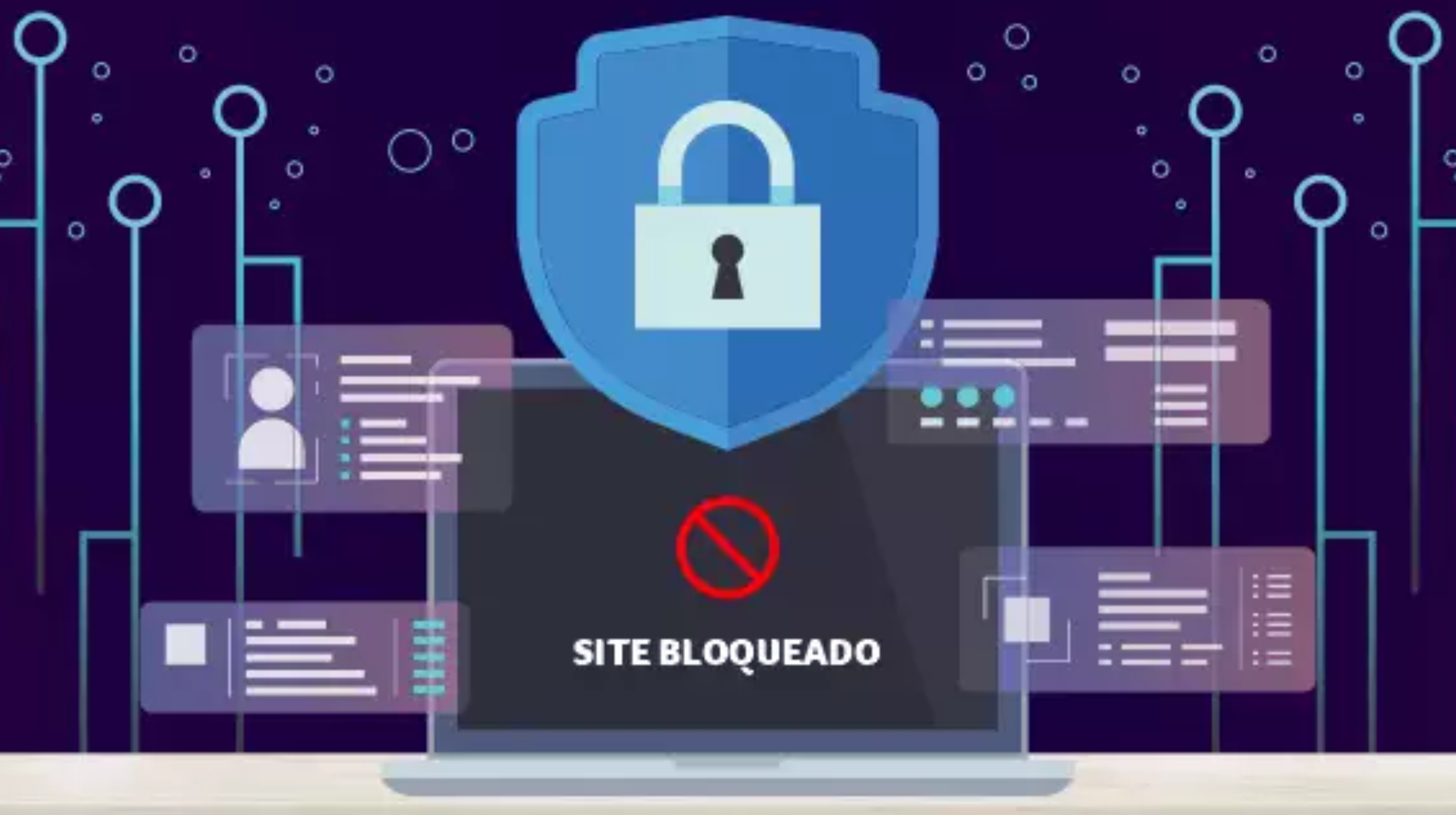
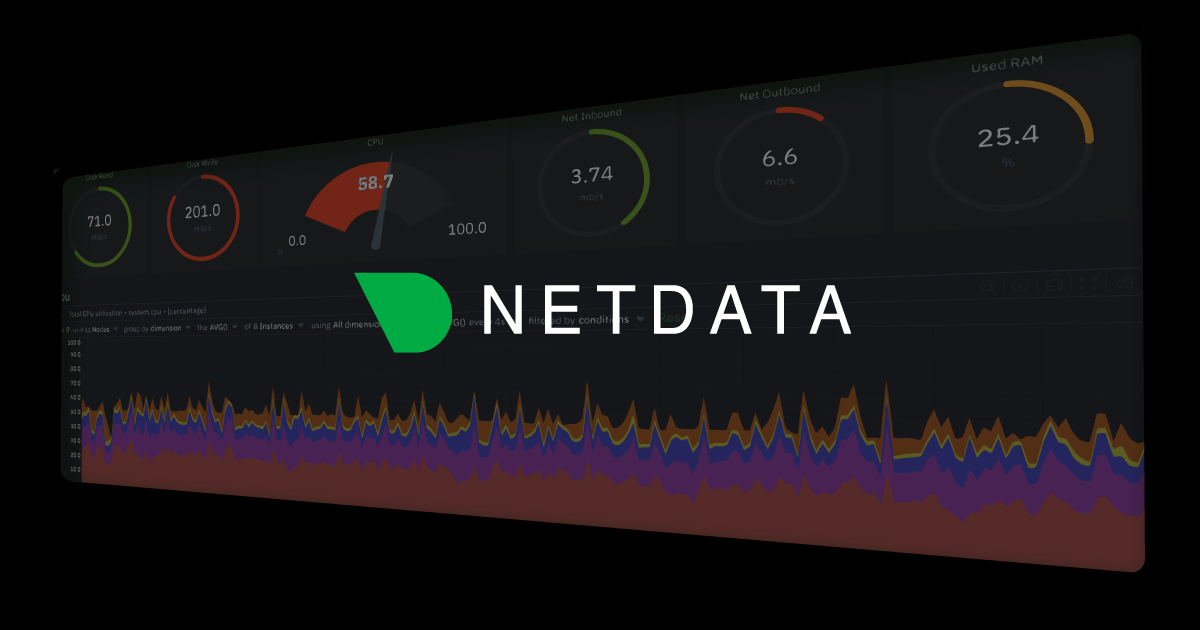
DEIXE UM COMENTÁRIO